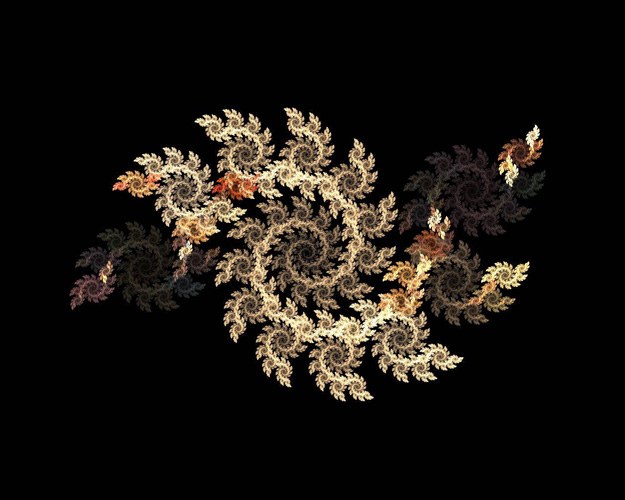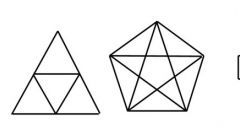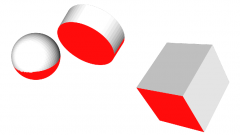Вам понадобится
- Графический редактор Photoshop.
Инструкция
1
Объект, обладающий свойствами фрактала, можно нарисовать, не используя фрактальные генераторы. Основная идея создания такого изображения заключается в копировании элементов, составляющих картинку, и применения к ним трансформации. Для того чтобы начать рисовать фрактал, создайте в программе Photoshop документ произвольного размера в цветовом режиме RGB.
2
Залейте фоновый слой любым темным цветом. Это можно сделать инструментом Paint Bucket Tool. На создаваемый фрактал фон не повлияет, а после окончания работы можно будет поменять его цвет, залить градиентом или текстурой.
3
Нарисуйте элемент, из которого будет состоять фигура. Для этого выберите один из инструментов, создающих выделение: Rectangular Marquee Tool, Elliptical Marquee Tool или один из инструментов группы Lasso и нарисуйте контур элемента.
4
Создайте новый слой опцией Layer из группы New меню Layer. На этом слое залейте выделение любым цветом, отличным от черного. Нажмите Ctrl+D чтобы снять выделение.
5
Для создания объема откройте контекстное меню, кликнув по слою с фигурой, и выберите пункт Blending Options. Поставьте галочки в чекбоксах Drop Shadow и Bevel and Emboss.
6
Скопируйте слой с фигурой при помощи опции Dublicate Layer из меню Layer. Уменьшите изображение до восьмидесяти процентов. Это можно сделать при помощи опции Scale группы Transform из меню Edit. Введите значение в процентах в поле под главным меню.
7
Сдвиньте фигуру в любую сторону на несколько пикселей. Для этого кликните по инструменту Move Tool и передвиньте изображение клавишами управления курсором.
8
Продублируйте только что созданный слой еще раз. Примените те же трансформации к созданной копии фигуры.
9
Выделите все три слоя с фигурами в палитре слоев и сведите их в один слой опцией Merge Layers из меню Layer. Уменьшите размер фигуры до пятидесяти процентов.
10
Продублируйте изображение. Уменьшите размер копии до восьмидесяти процентов и поверните ее на двадцать градусов. Для этого воспользуйтесь опцией Rotate из группы Transform меню Edit и введите величину поворота в градусах в поле Rotate под главным меню.
11
Скопируйте измененный слой и примените к копии те же трансформации. Этим способом вы должны получить девять слоев. Соедините полученные слои в один, слегка уменьшите полученную фигуру и снова создайте девять копий слоя, последовательно трансформируя каждый из них. Для получения более широких фигур добавьте в набор трансформаций сдвиг на одинаковое количество пикселей в любую сторону.
12
На этой стадии работы у вас должна получиться уже довольно сложная структура. Для получения более интересного результата несколько раз продублируйте слой с полученной фигурой, не применяя дополнительных трансформаций. При помощи Move Tool передвиньте копии так, чтобы составить из них новую фигуру. Слейте слои, уменьшите изображение и воспользуйтесь полученной картинкой как исходной фигурой для нового фрактала.
13
Сохраните итоговую картинку в файл psd опцией Save из меню File, если вы хотите сохранить файл с фракталом и фоном на разных слоях. Для всех остальных целей сохраните копию картинки опцией Save As в формат jpg.
Видео по теме
Источники:
- Создание фрактального изображения средствами Photoshop